Руководство. Подключение приложения AKS к База данных SQL Azure (предварительная версия)
В этом руководстве описано, как подключить приложение, развернутое в AKS, к База данных SQL Azure с помощью соединителя служб (предварительная версия). Выполните следующие задачи.
- Создание ресурса База данных SQL Azure
- Создайте подключение между кластером AKS и базой данных с помощью соединителя службы.
- Обновление контейнера
- Обновление кода приложения
- Очистка ресурсов Azure.
Необходимые компоненты
- Учетная запись Azure с активной подпиской. Создайте учетную запись бесплатно .
- Приложение, развернутое в AKS.
-
Используйте среду Bash в Azure Cloud Shell. Дополнительные сведения см . в кратком руководстве по Bash в Azure Cloud Shell.
Если вы предпочитаете выполнять справочные команды CLI локально, установите Azure CLI. Если вы работаете в Windows или macOS, Azure CLI можно запустить в контейнере Docker. Дополнительные сведения см. в статье Как запустить Azure CLI в контейнере Docker.
Если вы используете локальную установку, выполните вход в Azure CLI с помощью команды az login. Чтобы выполнить аутентификацию, следуйте инструкциям в окне терминала. Сведения о других возможностях, доступных при входе, см. в статье Вход с помощью Azure CLI.
Установите расширение Azure CLI при первом использовании, когда появится соответствующий запрос. Дополнительные сведения о расширениях см. в статье Использование расширений с Azure CLI.
Выполните команду az version, чтобы узнать установленную версию и зависимые библиотеки. Чтобы обновиться до последней версии, выполните команду az upgrade.
Создание базы данных SQL Azure
Создайте группу ресурсов для хранения ресурсов Azure, создаваемых в этом руководстве
az group create, с помощью команды.az group create \ --name $RESOURCE_GROUP \ --location eastusСледуйте инструкциям, чтобы создать База данных SQL Azure в группе ресурсов, созданной на предыдущем шаге. Запишите имя сервера, имя базы данных и учетные данные базы данных для использования в этом руководстве.
Создание подключения службы в AKS с помощью соединителя службы (предварительная версия)
Регистрация поставщиков ресурсов конфигурации Service Connector и Kubernetes
Зарегистрируйте поставщики ресурсов конфигурации Service Connector и Kubernetes с помощью az provider register команды.
az provider register --namespace Microsoft.ServiceLinker
az provider register --namespace Microsoft.KubernetesConfiguration
Совет
Вы можете проверить, зарегистрированы ли эти поставщики ресурсов с помощью az provider show --namespace "Microsoft.ServiceLinker" --query registrationState команд и az provider show --namespace "Microsoft.KubernetesConfiguration" --query registrationState команд. Если выходные данные заданы Registered, поставщик услуг уже зарегистрирован.
Создание нового подключения
Создание подключения службы между кластером AKS и базой данных SQL с помощью Идентификация рабочей нагрузки Microsoft Entra
В портал Azure перейдите к ресурсу кластера AKS.
Выберите "Соединитель службы параметров>" (предварительная версия)>Создать.
На вкладке Основные сведения настройте следующие параметры:
- Пространство имен Kubernetes: выберите значение по умолчанию.
- Тип службы: выберите База данных SQL.
- Имя подключения: используйте имя подключения, предоставленное соединителем службы, или введите собственное имя подключения.
- Подписка: выберите подписку, включающую службу База данных SQL Azure.
- SQL Server: выберите сервер SQL Server.
- База данных SQL: выберите базу данных SQL.
- Тип клиента: язык кода или платформа, используемая для подключения к целевой службе, например Python.
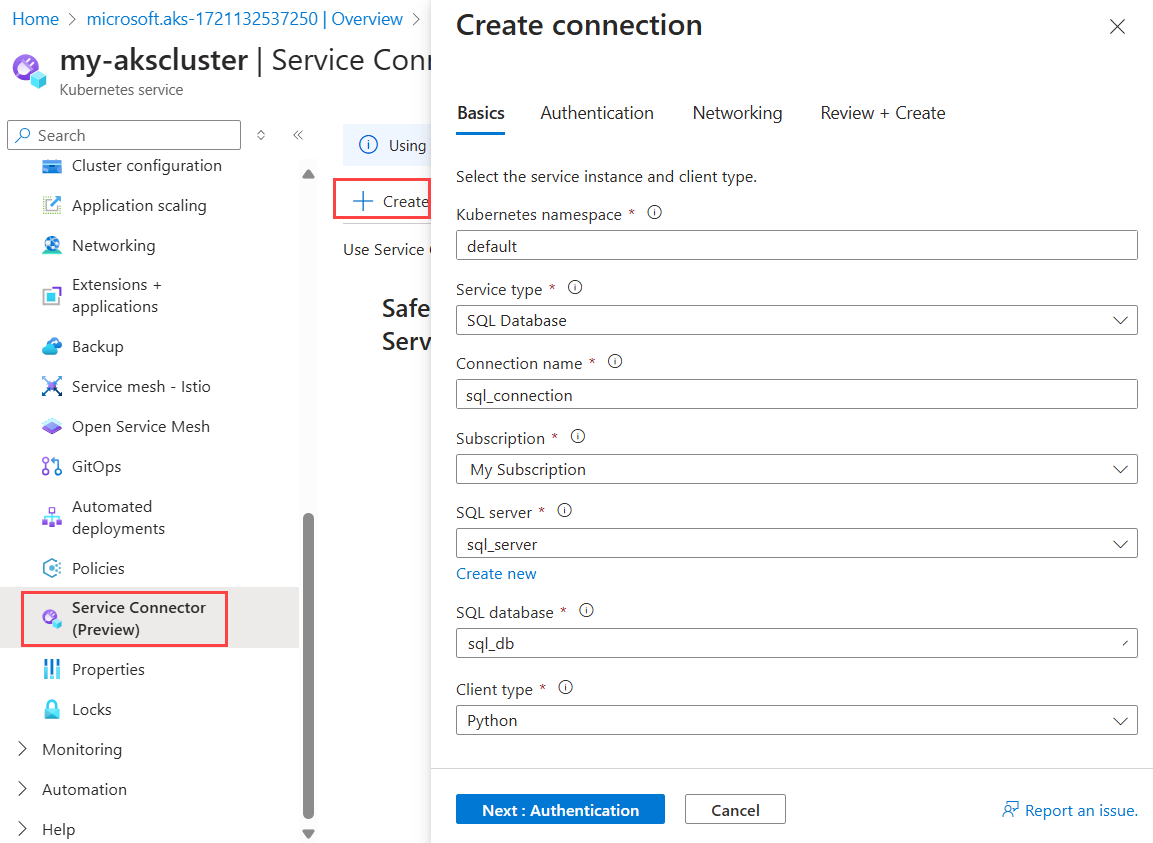
Выберите Далее: проверка подлинности. На вкладке "Проверка подлинности" выберите удостоверение рабочей нагрузки и выберите одно управляемое удостоверение, назначаемое пользователем.
Нажмите кнопку "Далее": "Далее:>проверка и создание создания>в Cloud Shell".
Cloud Shell запускается и выполняет команды для создания подключения. При обработке команд может потребоваться подтвердить некоторые изменения конфигурации. После успешного выполнения команды отобразится информация о подключении, и вы можете нажать кнопку обновления в области соединителя службы, чтобы отобразить последний результат.
Предупреждение
Корпорация Майкрософт рекомендует использовать самый безопасный поток проверки подлинности. Поток проверки подлинности, описанный в этой процедуре, требует очень высокого уровня доверия к приложению и несет риски, которые отсутствуют в других потоках. Этот поток следует использовать только в том случае, если другие более безопасные потоки, такие как управляемые удостоверения, не являются жизнеспособными. Выберите метод проверки подлинности Идентификация рабочей нагрузки (рекомендуется).
Создание подключения службы между кластером AKS и базой данных SQL с помощью строка подключения
В портал Azure перейдите к ресурсу кластера AKS.
Выберите "Соединитель службы параметров>" (предварительная версия)>Создать.
На вкладке Основные сведения настройте следующие параметры:
- Пространство имен Kubernetes: выберите значение по умолчанию.
- Тип службы: выберите База данных SQL.
- Имя подключения: используйте имя подключения, предоставленное соединителем службы, или введите собственное имя подключения.
- Подписка: выберите подписку, включающую службу База данных SQL Azure.
- SQL Server: выберите сервер SQL Server.
- База данных SQL: выберите базу данных SQL.
- Тип клиента: язык кода или платформа, используемая для подключения к целевой службе, например Python.
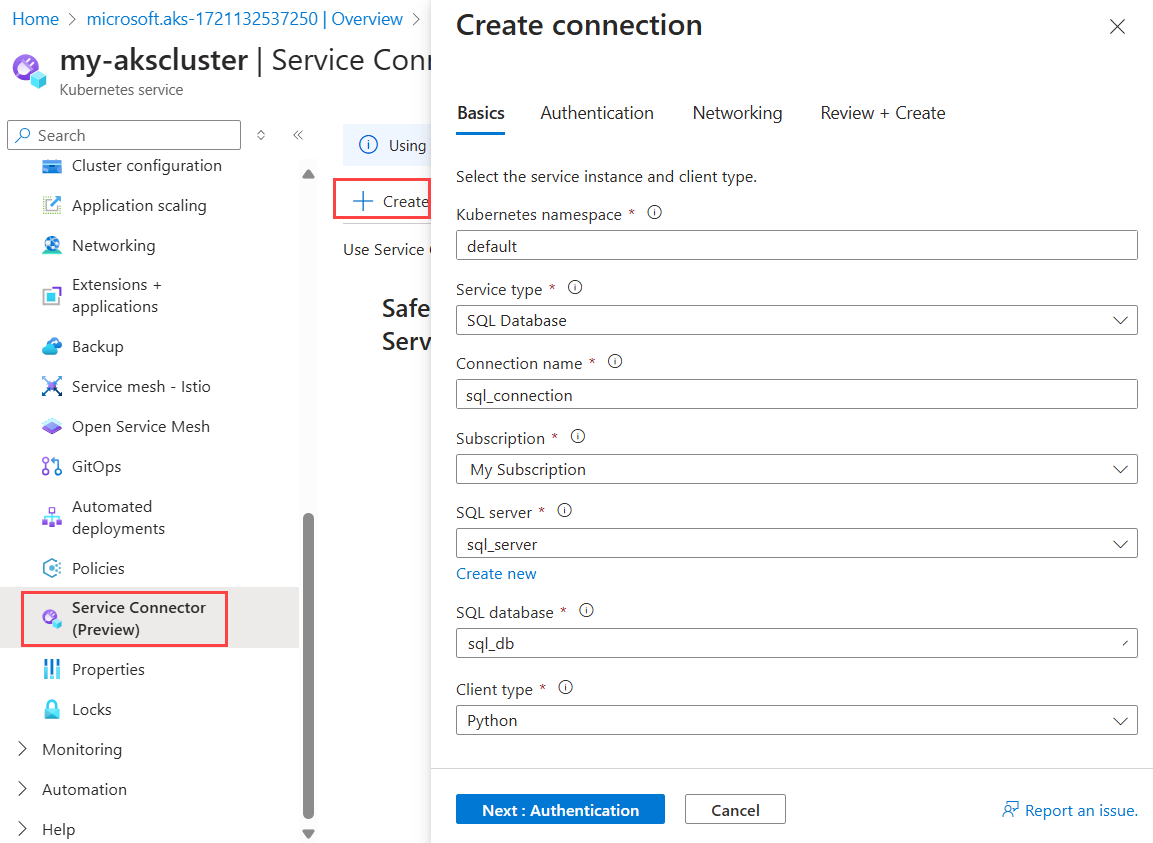
Выберите Далее: проверка подлинности. На вкладке "Проверка подлинности" введите имя пользователя и пароль базы данных.
Нажмите кнопку "Далее" — "Далее:>проверка и создание".>
После успешного развертывания можно просмотреть сведения о новом подключении на панели соединителя службы.
Обновление контейнера
Теперь, когда вы создали подключение между кластером AKS и базой данных, необходимо получить секреты подключения и развернуть их в контейнере.
В портал Azure перейдите к ресурсу кластера AKS. В разделе "Параметры" выберите "Соединитель службы" (предварительная версия)".
Выберите только что созданное подключение и выберите фрагмент КОДА YAML. Это действие открывает панель, отображающую образец YAML-файла, созданного соединителем службы.
Чтобы задать секреты подключения в качестве переменных среды в контейнере, у вас есть два варианта:
Непосредственно создайте развертывание с помощью предоставленного фрагмента кода YAML. Фрагмент содержит выделенные разделы, показывающие секретный объект, который будет внедряться в качестве переменных среды. Нажмите кнопку "Применить" , чтобы продолжить работу с этим методом.
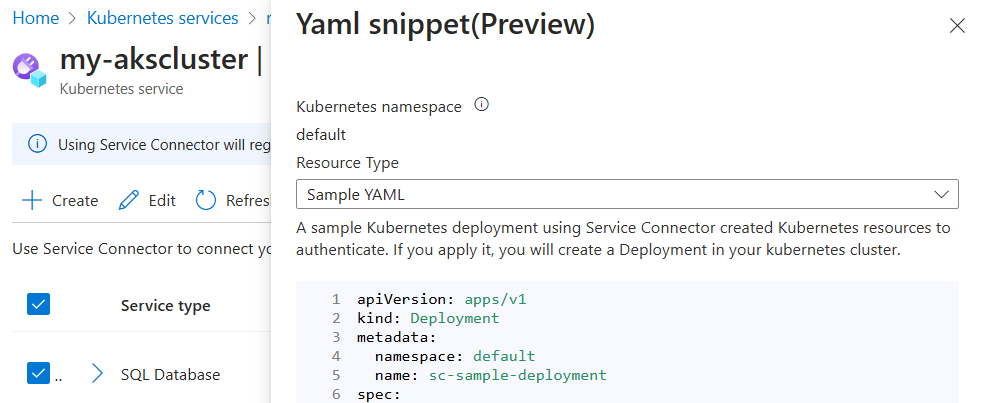
Кроме того, в разделе "Тип ресурса" выберите рабочую нагрузку Kubernetes и выберите существующую рабочую нагрузку Kubernetes. Это действие задает секретный объект нового подключения в качестве переменных среды для выбранной рабочей нагрузки. После выбора рабочей нагрузки нажмите кнопку "Применить".
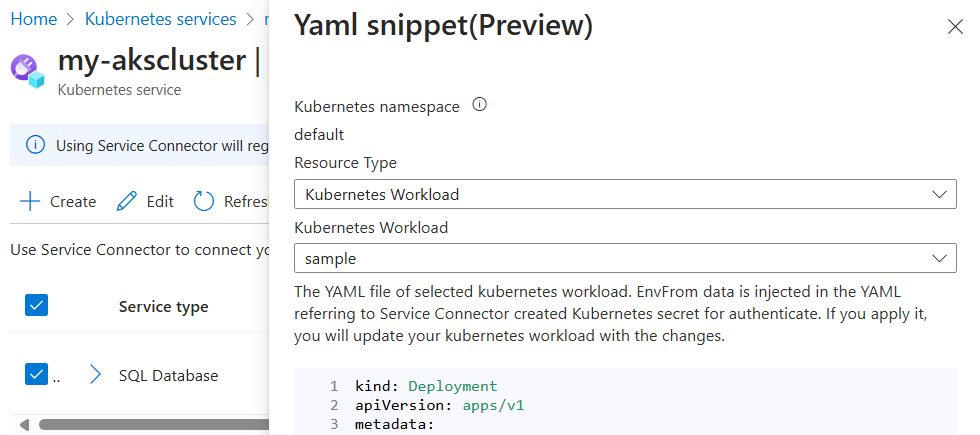
Обновление кода приложения
В качестве последнего шага обновите код приложения, чтобы использовать переменные среды, следуя этим инструкциям.
Очистка ресурсов
Если вам больше не нужны ресурсы, созданные при выполнении этого руководства, их можно удалить, удалив группу ресурсов Azure.
Удалите группу az group delete ресурсов с помощью команды.
az group delete --resource-group $RESOURCE_GROUP
Связанный контент
Ознакомьтесь со следующими статьями, чтобы узнать больше о концепциях соединителя служб и о том, как это помогает AKS подключаться к службам Azure:
